Windows 7/8/10でDVDを再生しないWindowsMediaPlayerを修正する方法
Windows10でWindowsMedia Playerを介してDVDを再生するにはどうすればよいですか?テレビに接続されているDVDプレーヤーでDVDが再生されますが、コンピューターのWindows MediaPlayerでディスクが空であると認識されます。それを修正するにはどうすればよいですか?
Windows MediaPlayerがWindows7 / 8/10でDVDを再生しない 非常に多くのWindowsユーザーを苛立たせる可能性があります。前述のように空白の画面が表示されるか、「ファイルの種類はサポートされていません」というメッセージが表示されます。そして、この問題を引き起こす理由はさまざまです。 Windows Media Player用のDVDコーデックをダウンロードしないか、最新バージョンに更新するのを忘れただけです。この記事では、DVDがWindows Media Playerで再生されない理由を説明し、Windows MediaPlayerでDVDビデオが再生されない問題を解決する2つの効率的な方法を紹介します。

パート1:Windows MediaPlayerがWindows7 / 8/10でDVDビデオを再生しない理由
Windows Media PlayerがDVDを再生しない理由:
1.DVDディスクが破損したデータで破損しています。この問題を確認するには、他のDVDプレーヤーでDVDを再生してみてください。
2.お使いのコンピューターにWindowsMediaPlayer用の互換性のあるDVDデコーダーがインストールされていません。
3. Windows Media Playerは、画面が空白のDVDディスクを読み取りません。ビデオプレーヤーの更新情報を確認できます。
4. Windows 8/10 / XPの場合、Windows Media Playerサービスは無料で提供されていません。公式ウェブサイトで、このサービスを購入したかどうかを確認する必要があります。
Windows Media PlayerがDVDを再生しない問題を修正するにはどうすればよいですか?
Windows Media PlayerがDVDビデオを再生しない場合は、互換性のあるデコーダーがないことが原因です。 Windows Media Playerに対応するデコーダーをダウンロードして、DVDを再生してみてください。インターネットで目的のデコーダーをダウンロードするか、Microsoftストアでデコーダーを検索するだけです。詳細な手順は次のとおりです。
ステップ1: クリック ウィンドウズ 左下隅にあるアイコンをクリックして、コンピューターでMicrosoftStoreを開きます。次に、 ビデオ拡張 検索バーで。必要なコーデックをダウンロードできます。
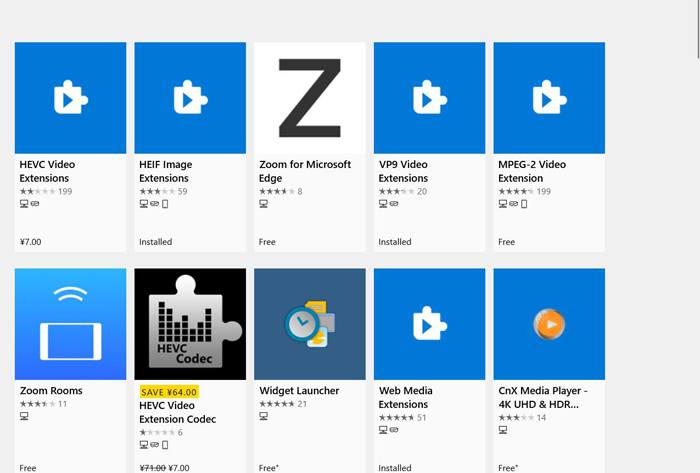
ステップ2: 拡張機能をインストールした後、Windows MediaPlayerでDVDをもう一度再生して試してみてください。しかし、Windows MediaPlayer用にダウンロードしてインストールできないコーデックがたくさんあります。
パート2:DVDビデオを再生しないWindows MediaPlayerを修正するための最良の方法
上記の方法は、ほとんどの人にとって比較的困難で複雑です。また、追加のデコーダーや拡張機能をダウンロードしたくない場合もあります。この場合、プロの無料オンラインDVDプレーヤーを試して、Windows MediaPlayerがDVDを再生しない問題を修正できます。
FVC無料DVDプレーヤー は、コンピュータにソフトウェアや拡張機能をダウンロードせずに、DVDディスク、DVDフォルダ、さらにはDVDISOイメージファイルの再生をサポートする使いやすいオンラインDVDプレーヤーです。その直感的なインターフェイスと複数のビデオ再生設定により、より良い視聴体験が提供されます。さらに、高度なエンコーディング技術により、高品質のビデオとロスレスサウンドエフェクトをサポートします。
ステップ1: の公式ウェブサイトに移動します FVC無料DVDプレーヤー どのブラウザでも。クリック 今すぐプレイ 最初は数秒でランチャーをインストールするボタン。次に、このボタンをもう一度クリックして、FVC無料DVDプレーヤーを開きます。

ステップ2: これで、DVDディスクをコンピューターのドライバーまたは外部デバイスから挿入できます。次に、をクリックします オープンディスク ボタンをクリックして、開くDVDディスクを選択します。

ステップ3: 次に、Windows MediaPlayerで利用可能なDVDに対してすべての基本的な制御を行うことができます。対応するアイコンをクリックするか、ホットキーを使用して、簡単に再生、一時停止、早送り、巻き戻し、音量の調整を行うことができます。

さらに、Windows MediaPlayerにはない高度で便利な機能を複数提供します。画面サイズを調整したり、DVDビデオにフィルター効果を追加したりするには、 ツール メニュー。また、必要に応じて、目的のビデオおよびオーディオトラックを自由に選択することもできます。

ただし、この無料のオンラインビデオプレーヤーは、DVDを再生するときにインターネット接続が必要であることに注意してください。したがって、デスクトップバージョンを無料でダウンロードして、インターネットバッファなしでDVDビデオを視聴できます。また、デスクトップバージョンでは、より良い表示エクスペリエンスのために、より多くの再生調整が提供されます。
パート3:DVDビデオを再生しないWindows MediaPlayerのFAQ
1.DVDがWindowsMedia Playerで再生されないのはなぜですか?
さまざまな理由があります Windows MediaPlayerが機能しない。最も一般的なのは、DVDビデオをデコードするためにWindows MediaPlayerと互換性のあるデコーダーをダウンロードしないことです。または、Windows MediaPlayerを最新バージョンに更新するのを忘れただけです。
2.トラブルシューティングを使用してWindowsMedia PlayerがDVDを再生しない問題を修正するにはどうすればよいですか?
を押します ウィンドウズ そして R を開始するためのキーボードのボタン 実行 プログラム。次に貼り付けます msdt.exe -id WindowsMediaPlayerConfigurationDiagnostic ポップアップウィンドウで。クリック OK ボタンをクリックして、Windows MediaPlayerのトラブルシューティングツールを見つけます。次に、をクリックします 次 ボタンを押して開始します。
3. DVDを互換性のあるMP4形式に直接リッピングして再生できますか?
もちろん、できます。 Windows 7ユーザーの場合は、ディスクを挿入した後、Windows MediaPlayerからDVDをリッピングするだけです。 Windows 8/10ユーザーの場合、FVC Video Converter Ultimateを使用して、DVDビデオを任意の形式に簡単に変換できます。
結論
Windows Media PlayerでDVDが再生されないことは、Windowsユーザーにとって非常に煩わしいことです。 Windows Media Playerと互換性のあるデコーダーをダウンロードしていないか、このソフトウェアの更新を忘れている可能性があります。あなたはあなたのコンピュータにDVDデコーダーをインストールすることを選ぶことができます。または、DVDビデオを Windows MediaPlayerの代替 FVC無料DVDプレーヤーのように。他にご不明な点がございましたら、以下にコメントを残してください。



 ビデオコンバーター究極
ビデオコンバーター究極 スクリーンレコーダー
スクリーンレコーダー



